Domček
Účelom tohoto tutorialu bude
ukázať ako postaviť domček so šikmou
strechou. Ako ho správne natextúrovať vo vzťahu k
spôsobu stavby. Ukážem vám
samozrejme zas iba jeden zo spôsobov stavby pričom ukážem
stavbu jednoduchého
domčeka s použitím kvádrov, vysoko
detailného rovnakého domčeka s
použitím kriviek a budovu dielne do tvaru L.
Ako predloha mi poslúži opustený sklad ktorý je už
ruinou v blízkosti
petržalskej stanice a neďaleká súkromná dielňa.

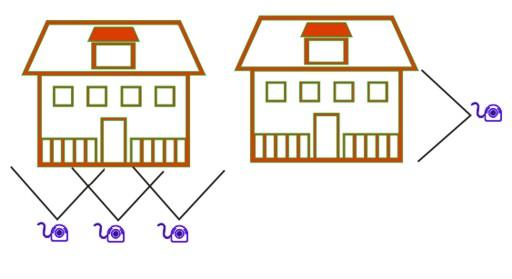
Treba dosiahnuť to aby čo
najväčšia časť steny bola kolmo a nebola
skreslená. Každá fotografia ma totiž okraje
skreslené a dosť často teda
aj nepoužiteľné.
Špeciálnou časťou je strecha. Strecha ak ma vzor sa musí
fotiť tiež kolmo čo
občas nieje ľahké vyriešiť. Inak ale prichádza k
skresleniu, kde bližšia časť
dostáva inú štruktúru ako vzdialenejšia.
Spôsobené je to šikmosťou strechy a ak
sa takáto fotografia použije ako textúra dostaneme dosť
špatný výsledok. Preto
je občas lepšie na vytvorenie textúry strechy s kresbou vybrať s
existujúcich
obrázkov nejakú dobrú časť a tú namnožiť na
celú strechu. Strecha síce takto
stráca život a realitu odtieňov a pestrosti vzorov, ale je to
lepšie ako špatný
vzor. Prípadne je možné použiť ako predlohu
obrázok niečoho celkom iného čo
určitú časť strechy nahradí. Konkrétne pri tomto
sklade napríklad časť strechy
bez škridlíc ktorá sa nedá nafotiť kolmo
môžem nahradiť kúskom protihlukovej bariéry
ktorej chýbala vrchná vrstva. Ak viem čo chcem,
dokážem niečo nahradiť vcelku
uspokojivo.
 predloha |
 výsledok
|
Dôležité pri tvorbe
textúr, ktoré sa skladajú je aby sa eliminovali
všetky pravidelnosti. Otáčaním v ose prikladania
síce zneviditeľníme miesto
spojenia, ale zato môžeme nechtiac vytvoriť bizarné vzory
ktoré sú nežiadúce.
Veľmi často sa totiž textúra skladá tak, že sa vezme jej
polovica tá sa otočí
vo vodorovnej ose a priloží ako nová kópia od
polovice do pravá. Miesto
spojenia a miesto okrajov ktoré sa neskôr pri
násobení budú k sebe pripájať sú
síce rovnaké a nieje ich vidno, ale každá časť
obrázku, hlavne vzorovaného má
svoje farebné špecifiká. Ak na ne nebudeme dávať
pozor dostaneme bizarné
a nereálne ornamenty. Nieje chybou ak sa takýto
vzor na celej ploche
objavy jeden krát, ba niekedy to je aj účel ak chceme
vytvoriť špeciálny vzor
napodobňujúci opotrebovanie, poškodenie povrchu a podobne. Je to
aj trocha
vecou vkusu a určitej hranice kedy to už začína rušiť. Ale
pokiaľ by sa
napríklad na streche takýto vzor opakoval viac
krát, často hneď vedľa seba a
bol samozrejme po každé rovnaký je to už na škodu a
pôsobí to určite rušivo.
Treba preto miesta spojov trochu rozmazať, pokiaľ možno hľadať
inú časť z
obrázku, ktorá ale bude korešpondovať v spoji
miesto použitia a otočenia
samej seba. A keď už skladať tak skladať nepravidelne z viacej
častí so
zachovaním príbuznosti odtieňov na spojoch a
zarovnaním prípadného vzoru.
Výborne nám pomôže ak k sebe prikladáme
časti nejakou ostro ohraničenou
grafikou. Napríklad čiernu plochu na jednej strane s
napríklad drevenou lištou.
Dobre a jednoducho zakryjeme rozdiel styčných plôch.
Použiť to však môžeme
jedine pri výrazne a pravidelne vzorovaných
plochách ako napríklad sieťovina,
múr z tehál oddelený železným u profilom a
podobne kde tou hranicou bude práve
ten železný U profil. Tu sa stráca v jednom smere aj
rozdiel v odtieni.
Nieje to však vždy možné použiť. Typické efekty
tohoto vzoru kde to nieje
jednoduché odstrániť tvoria napríklad
textúry trávy, štrku, asfaltové cesty,
kamene a podobne ktoré nemajú jasne ohraničenie,
plynulé prechádzajú z jedného
do druhého a hlavne v celku na seba vzájomne
nadväzujú. Napríklad eternitová
strecha, nástupište prerastené trávou či
eróziou a plesňou poškodená omietka.
Tu je lepšie použiť celok respekt. hľadať prirodzený spoj a zlom
kresby
skutočnej predlohy. Paradoxom je že sa podobné v reáli
nerozdeliteľné štruktúry
používajú hlavne na podklad a preto sa s nimi dá
dosť často stretnúť.
Isté riešenie je ešte namapovať plochu tak aby sa
opakujúci vzor narušil v
dvoch osiach. Ćo sa dá vcelku dobre ak je plocha
rozdelená do viac polygónov.
Skladanie steny z častí rôznych obrázkov nám
môže pomôcť ak nám v ceste stoji
napríklad strom. Časť za ním je nutné poskladať z
ostatných netienených častí a
často priam tvoriť. Je totiž pravdou že pri trocha šikovnosti
nám na vytvorenie
kompletnej steny stačí aj malý kúsok steny, s
jedným oknom a dverami chce to
ale značnú skúsenosť.
Pracovnú textúru tvoríme a skladáme vždy
ako veľký obrázok ktorý prípadne na
záver rozdelíme na viac bitmáp. Ak doostrujeme,
upravujeme tónovú krivku,
pridávame šum či vôbec digitálne upravujeme, treba
zachovať určité poradie
krokov a uvedomiť si čo ktorá úprava spôsobuje.
Každá úprava spôsobuje zmenu,
ktorá je vo svojej podstate je vlastne chybou a ktorá sa
v konečnom dôsledku
sčítava. Ak napríklad upravujeme tónovú
krivku a kontrast a následne
doostrujeme môžeme prekročením určitej hranice kontrastu,
ktorú samu o sebe
nemusíme postrehnúť radikálnejším
doostrením znásobiť chybu do takej miery, že
sa fotografia stane nepoužiteľnou. Rozhodne je dôležite, že až
ako posledné musí
byt zmenšovanie do finálnej veľkosti. Pritom si treba uvedomiť,
že každá chyba
digitálnej úpravy sa zmenšením skôr
znásobí než potlačí.
To či textúra bude jeden súbor v ktorom bude všetko,

alebo viac súborov
 |
 |


 |
prípadne
 |
 |
 |
 |
určuje spôsob ako budeme daný model modelovať. Monotextúra je vhodnejšia pre jednoduchý model vychádzajúci s kvádra. Ak chceme mať viac detailov, viac 3d častí na objekte, je lepšie vytvoriť viac bitmáp pričom sa takto získa aj kvalitnejšia textúra s lepším kontrastom, ostrosťou a hĺbkou.
Tvorba nízkodetailného objektu.
Textúru teda už máme
hotovú a môžeme pristúpiť k samotnému
modelovaniu. Po nastavení gmaxu si vytvoríme
jednoduchý box s výškou
3.2m, dĺžkou 23m a šírkou 12m, ktorý bude tvoriť
základ.

Kliknutím pravou myšou a
výberom CONVERT TO - EDITABLE POLY ho
prekonvertujeme na polygóny. Následne si v edit menu
vyberieme polygóny,
označíme horný a dolný a oba odmažeme pretože ich
nebudeme potrebovať a nebudú viditeľné.
Teraz klikneme na tlačítko CREATE a v čelnom pohľade si
vytvoríme nový polygón
v tvare trojuholníka, ktorý bude nadstavbou a čelnou
stenou šikmej strechy.

Jeho
stred
nastavíme na hodnotu 0 v Y ose a okraje zhodne s krajnými
vertexami boxu. Celý
ho prirovnáme presne k okraju po ose x, y a z a následne
z neho vytvoríme klon
ktorý otočíme presne v ose Z prechádzajúcej
stredom (vrcholom) o 180 stupňov.
Dôležité je si nastaviť PIVOT na stred objektu okolo
ktorého budeme otáčať na
stred. To nám značne uľahčuje prácu lebo po
otočení už nebude nutné ho
centrovať a bude rovno v polohe v ktorej má byť.

Po
otočení aj
tento klon aj treba prirovnáme k opačnému čelu domčeka a
oba nové polygóny
atachneme k hlavnej časti domčeka.
Teraz si vytvorme nový kváder s výškou
0.2m, dĺžkou 24m a šírkou
13m, ktorý bude tvoriť strechu. Preto ho musíme po dĺžke
rozdeliť na dve časti.
Zároveň si ho prirovnáme k vrcholom pred tým
vytvorených čelných polygónov.

Pravou
myšou a voľbou
CONVERT TO - EDITABLE POLY ho prevedieme do polygónov.
Označíme si krajné
vertexy a prirovnáme ich k okrajom po ose Z.

Tým
máme vlastne
budovu hotovú a môžeme ju otextúrovať.
Pridelíme jej teda bitmapu s
monotextúrou a namapujeme spodné polygóny časťou s
oknami v celej dĺžke na dlhé
plochy a prvé try okná na krátke čelné
časti. Horné polygóny namapujeme
prázdnou časťou bez okien. Dôležite pri tvorbe
textúry aby táto časť mala
rovnakú výšku ako spodná s oknami, rovnakú
dĺžku ako tri okna spodného radu a
hlavne rovnako kreslené tehličky. Strechu pripojíme k
telu a namapujeme obidve
strany rovnako orientovanou čiernou časťou strechy. Hrany
otextúrujeme tenkým
kovovým pásom pod strechou a vnútornú
stranu strechy krátkym úsekom čiernej
časti strechy. Takto vytvorený sklad má 32
polygónov a je hotový za asi
15 minút.

Vysoko detailný domček
Keď
si lepšie
pozriete sklad svojou konštrukciou v podstate kváder,
zistíte že v podstate
stačí a vzhľadom na použitie fototextúry
pôsobí vcelku dobre a reálne. Ale
krajší by bol s viac detailmi tak ako v skutočnosti keďže
niektoré jeho časti sú
síce vďaka fototextúre s prirodzeným tieňom jasne
viditeľné, ale predsa len
ploche. Je to ale samozrejme na úkor počtu polygónov. Aj
tak vám ale chcem
teraz ukázať ako modelovať a textúrovať takýto
objekt. Pochopiteľne aj to je
iba jedna z mnoho možností modelovania a textúrovania.
Vychádzať budeme s kriviek. Nakreslime si teda štvorec na stred
horného
pohľadu, kliknutím pravou myšou ho prekonvertujeme na EDITABLE
SPLINE, označíme
si všetky vertexy, klikneme na jeden vertex pravou myšou a vyberiem
možnosť
CORNER aby sa nám body pri posune zalamovali v pravom uhle.
Nakoniec v pravom menu označíme vertexy a klikneme na
tlačítko REFINE. Teraz
pridáme na čelné a bočné strany nové body
ktoré vytvarujeme tak ako v
nasledujúcom obrázku.

Dostali
sme tak
vlastne pôdorys celej stavby kde odstup stĺpikov bude 0.2m, ich
šírka 0.5m a
dĺžka jednotlivých plôch s oknami medzi stĺpikmi 3m.
Jedine pri čelných stenách
bude stredná časť dlhá 4m.
Teraz si vyberieme objekt a pravou myšou označíme v SUB OBJECT
hornú stranu štvorca.
Pomocou voľby z menu MODIFIES -MESH EDITING a EXTRUDE zdvihneme
pôdorys na
skutočnú stenu s výškou 3.2m.
Rovnako ako v nízko detailnom si pridáme dva
polygóny na čelné strany a strechu
z kvádra rozdeleného na dve časti a prirovnaného k
okrajom.

Takto
už vlastne
máme hotový základ a budeme ešte dotvárať
niektoré detaily. Samozrejme je možne pomocou vnorenia polygonov
do plôch a funkcie EXTRUDE zvýrazniť aj 3D okien
ktoré trocha vnoríme do steny a mnoho ďalších
detailov. Prvý detail čo upravíme na tomto domčeku
sú
odkvapy a rímsa na oboch stranách strechy.
Vyrobíme si ju buď úpravou
viacuholníka, alebo opäť s použitím kriviek -
profilu U. Samozrejme že je možné
odkvap spraviť aj do oblúčika, s čelnými stenami a
podobne.
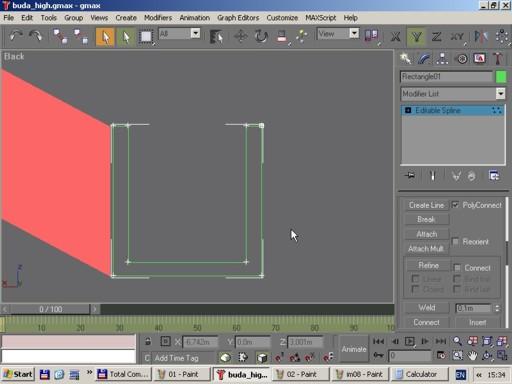
Najskôr
vyrobíme
jednu rímsu a k nej príslušné
odkvapové rúry k nej pripojené z valcov
(min. 6-uholník), alebo hranolu. Na výšku nám v
podstate stačí mať 3 časti ktoré
posunieme ako sú na nasledujúcom obrázku. Na
krajšie detaily je samozrejme
lepšie modelovať do pekného plynulého oblúčika a
teda použiť viac častí a
polygónov. Tak či tak všetko spojíme do jedného
celku, vytvoríme kópiu, otočíme
stredom po ose Z o 180 stupňov a prirovnáme k okraju strechy na
opačnej strane.

Ako ďalšie rozdelíme hornú stranu strechy na viac časti tak aby sme do jednotlivých časti mohli namapovať príslušnú textúru, plechu na okrajoch, poškodenej i zachovanej strechy. Potom vytvoríme nový box o výške 0.2m a s okrajom zarovno so strechou. Tento box bude pod skladom ako betónový základ. Ako posledné vytvoríme najskôr komín a nakoniec z kvádrov o hrúbke cca 0.05m vytvoríme hromozvod a kábel hromozvodu kde budeme mapovať alfa kanálom.

Nakoniec odmažene všetky nepotrebné a neviditeľné vnútorné plochy strechy a objektov, ako aj vnútorné plochy hromozvodu. Aj tak je však počet polygónov tohoto objektu diametrálne odlišný (710) a je iba na uživateľovy či ho použije. Každopádne takéto objekty nie sú príliš vhodné na mnohopočetné použitie. V blízkosti trate však dokážu veľmi pekne vyniknúť, pôsobiť reálne a je možné použiť kvalitnejšie detailnejšie textúry.

Domček do tvaru L
Z
hotového
domčeka jeho jednoduchým klonovaním, otočením a
prirovnaním po ose X a Y k
pôvodnému dokažeme jednoducho spraviť celkom nový
domček do tvaru L.

Problémom
sú iba
vzájomne prenikajúce strechy. V podstate môžu ostať
aj takto, ale pri
textúrovaní so vzorovanou textúrou strechy
môžu vzniknúť problémy pri vzájomnom
zarovnávaní vzoru v spojoch pretože na rozdiel od
skutočného profilu strechy
pracujeme s plnou plochou. Preto sa v tomto prípade zdá
mne vhodnejšie upraviť
strechu tak ako je postavená v skutočnosti. Prirovnáme
teda horné vertexy k
hrane pôvodnej strechy a spodné k okrajom pôvodnej
strechy.

Vytvoríme
klon
strechy a presunieme po ose X na opačnú stranu. Aj tu
upravíme vertexy tak aby
sa horné spájali v jednom centrálnom bode a
spodné na bočných.

Takýto
objekt
síce má viac polygónov, ale konštrukčne je
lepší a aj textúrovanie je
prirodzenejšie. Opakujem však že nieje nutné pri jednoduchom
objekte takto
postupovať a kľudne je možné nechať prechádzať jednu
strechu (kváder) do
druhej. Je iba vecou modelára ktorú verziu stavby
zvolí.
Ak si zvolíme popísaný spôsob je
vhodné pre úsporu polygónov ešte dobré
odstrániť spojnicové plochy a všetky
ostatné polygóny, ktoré nieje
vidieť. Následne z jednoduchého kvádra o hrane
0.5m a výške 1m vymodelujeme
komín kde odstránime spodný polygón a z
kvádrov o hrúbke 0.2m, dĺžke 2m a šírke
0.5 a 1m vchod a striešku vchodu. Aj tu odstránime zadne
polygóny a na schodíku
aj spodný polygón. Takto vytvorený model bude mať
140 polygónov čo je stále
ešte priateľný počet. U šikmých striech nikdy
neodstraňujeme spodné pohľady
striech. Nieje totiž pravdou, že to nieje vidieť a môžu teda
chýbať. Vždy
rozhodne zvážte ktoré plochy odstránite. Občas sa
stane, že zdanlivo nepotrebný
polygón nám nakoniec bude chýbať. Naviac v bežnej
3D grafike sa
nepotrebné plochy vždy neodstraňujú keďže to nieje
nutné. Tu to je to často
nutný ústupok TRS.
Ak odstraňujete polygóny doporučujem si zapnúť voľbu
IGNORE BACKWARD čo
vám zabráni označiť si nežiadúci polygón a
ten omylom odmazať.
Na záver by som chcel ešte povedať niekoľko slov o
textúrovaní takejto šikmej
strechy a vôbec objektu s použitím textúr so
vzorom. Dosť často sa totiž stáva
že objekt stratí nedolícovaním vzorov,
špatným prepočtom veľkostí a vôbec
nedokonalým textúrovaním. Takáto strecha sa
totiž textúruje najlepšie tak, že väčšinu
prirovnávaní necháme na samotný gmax (3D
max má viac možností) napríklad už aj
použitím základného MODIFIERS - UV COORDINATES -
UVW MAP a MODIFIERS - UV
COORDINATES - UNWRAP UVW - PLANAR MAP a pod. (bližšie nájdete v
ostatných
tútorialoch a v manuály k gmax - 3Dmax) získate
mnohé.
Pre textúry so vzorom je dôležité aby vzor v
spojoch vzájomne korešpondoval a
volne prenikal z jedného do druhého polygónu, čo
ľahko dosiahneme ak mapovaná
plocha ktorú navrhne a prepočíta gmax, zodpovedá
tvarom a koordinátami
skutočnej ploche napríklad strechy. Ak modelujete správne
a potom si vyznačíme
povedzme viac susediacich plôch kde je použitá
rovnaká textúra, mapovanie sa
nám prispôsobí presne vo vzťahu textúra -
pomer a orientácia plôch. Takže často
stačí už iba zväčšiť celok či presunúť na
správne miesto bitmapy.

To
iste aj v
rohových spojoch kde ale občas musíme plochy ručne
dolícovať či otočiť.

Pokiaľ
máme
pomerom plochy zhodné so skutočnosťou nebude to
problém na rozdiel od
dolícovania pri strechách do seba vzájomne
prenikajúcich hlavne pri zložitejšom
vzore. Nieje to nič zložité a časom sa každý naučí
ktorý vertex treba kam
posunúť. Základom je aby spojnicové strany
výberu v editori mapovania boli
zhodné výškou (alebo dĺžkou), zvierali vzájomne
zhodný uhol a vzájomne sa teda dopĺňali
do výslednej celej plochy.
A rovnako je nutné samozrejme k sebe dolícovať aj stenu
pokiaľ má vzor alebo
farebné špecifiká foto textúry skutočnej steny.
Teda napríklad tmavší odtieň k
tmavšiemu odtieňu aby nám napríklad v rohu nevznikol
neprirodzený skok.

Ako
som vravel
nieje to nič zložité a výborne vám pomôže
samotný 3Dmax (gmax). Ale istú prax
hlavne u zložitejších vzorov a pokiaľ to chcete mať
dokonalé potrebujete. A
preto mnohý autor siaha k zjednodušeniu si života monoplochou
bez vzoru často
naviac zbytočne vyhladenou a nereálne pseudo-vylepšenou
(skôr pokazenou). Práca
s nimi je jednoduchšia, ale objekt často pôsobí mŕtvo ako
plastový model zo
stavebnice TT z bývalej NDR či ako rodinný dom po
generálke omietky a
vonkajšieho náteru. Čo aj v skutočnosti hlavne v našich
zemepisných končinách
dlho neprežíva. Model s použitím fototextúr s
minimom úprav, alebo
kvalitnej maľovanej a hlavne vzorovanej textúry je omnoho
krajší a živší.
Ak však používate na jeden objekt rôzne zdroje
textúr je nutné tieto úpravou
aspoň kontrastu, jasu, intenzity a tónovej krivky,
prípadne pridaním šumu
vzájomne zosúladiť. Nieje nič horšie ak vám už na
prvý pohľad nekorešponduje
hlavne stena so strechou, ale čiastočne aj okná so stenou ako
napríklad na
hornej ukážke dolícovania stien. Objekt musí
pôsobiť komplexne (nasledujúci
obrázok). Preto je dobré okrem modelovania naučiť sa čosi
aj z grafiky ako
takej.

Každopádne
si
vždy zálohujte pôvodnú textúru a po
úprave si model prezrite v TRS. Jeho
interpretácia farieb je často diametrálne odlišná
od toho čo vidíte v 3Dmax či
Gmax.

Ako
posledné prekopírujeme
textúru i vygenerovaný IM súbor do adresáru
TRS WORLD/CUSTOM/SCENERY/lov_sklad.
V hlavnom podadresáre si aj vytvoríme textový
CONFIG.TXT súbor Nie všetky
parametre sú povinné, ale náš by mal obsahovať
nasledovné:
|
kuid |
XXXXX:XXXXXX |
jedinečný
identifikátor |
|
kind |
"scenery" |
identiofikator typu objektu (pozri tabuľky) |
|
category-class |
"BH" |
trieda (pozri tabuľky) |
|
region |
Slovakia |
hlavná skupina objektov (v ponuke editora) |
|
type |
Domceky |
názov skupiny (v ponuke editora) kde sa objekt zaradí |
|
asset-filename |
lov_sklad |
názov IM súboru vygenerovaného s ACS |
|
desription |
Nizkodetalny sklad |
popis |
|
username |
lov_sklad |
užívateľský názov objektu |
|
light |
1 |
svetelná závislosť |
Ak ste postupovali podľa návodu a každý objekt exportovali ako samostatný do vlastného adresáru s vlastným kuid, mali by sa vám v hre po spustení v editori v ponuke scenery objektov pod Slovakia , tri objekty a zvládnuť by ste to mohli v priebehu jedného poobedia aj s prípravou textúr.


